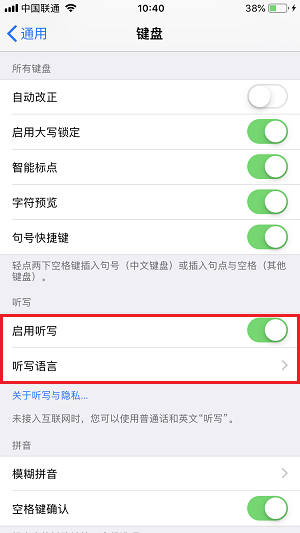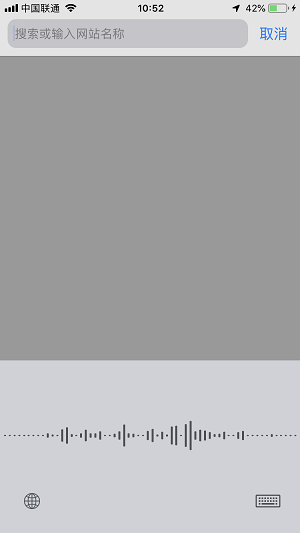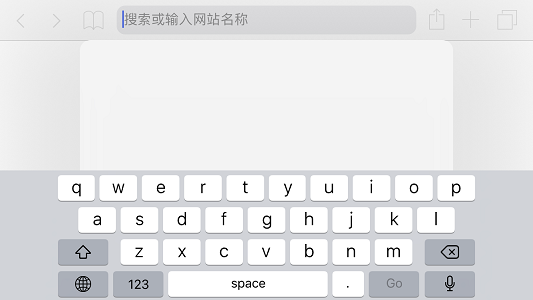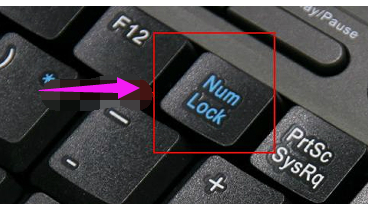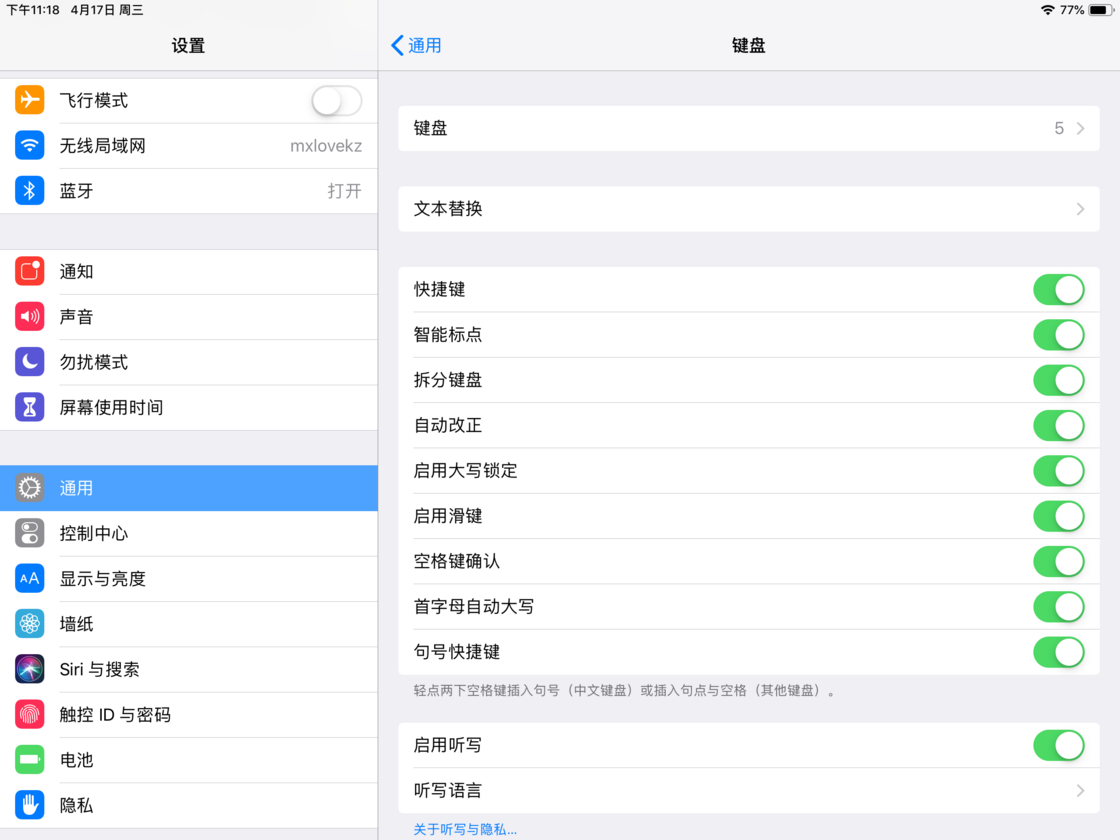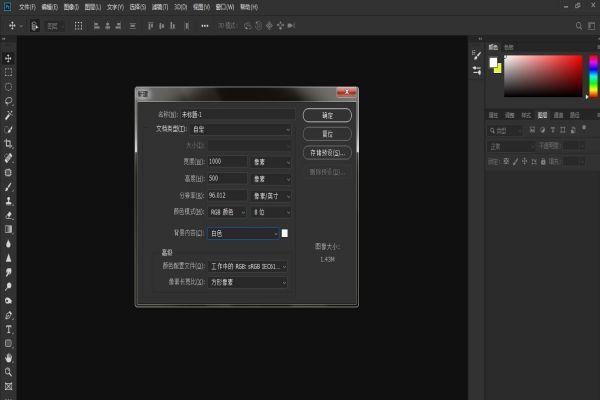win11打字不出现文字提示框怎么办?
简单到家
 2575人浏览
2575人浏览
 2024-11-22
2024-11-22
win11win11打字不出现文字提示框怎么办?我们在使用win11系统打字的时候经常会出现不显示选字框,这就使得很多的额用户们都十分的苦恼,这要怎么办?用户们可以直接的点击输入法图标,然后打开更多设置下的高级选项,之后将常规候选的开关都打开就可以了。下面就让本站来为用户们来仔细的介绍一下win11打字不出现文字提示框问题解析吧。
win11打字不出现文字提示框问题解析
1、由于大家使用的输入法不太一样。
2、所以我们只能以比较常用的搜狗输入法为例子。
3、首先点击输入法图标,打开“更多设置”。
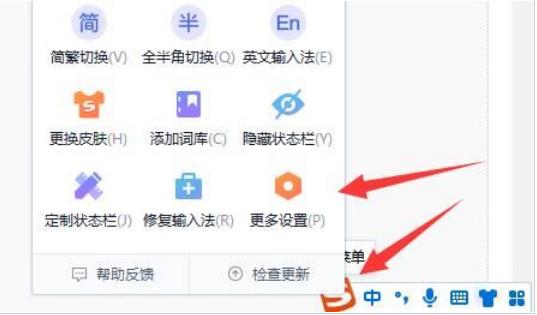
4、接着点击左边栏的“高级”选项。
5、进入后,将“常规候选”中的开关都打开。
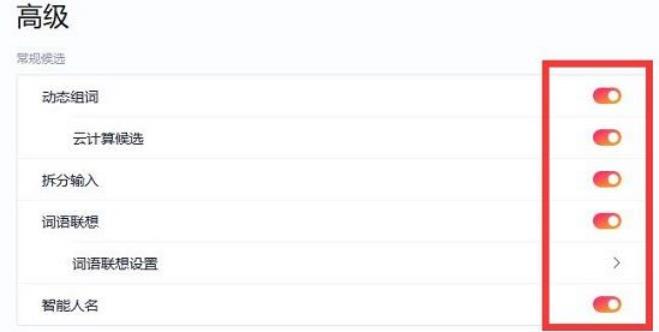
6、再打开下面的“开启搜索候选”就可以显示选字框了。

上述内容为转载或编者观点,不代表简单到家意见,不承担任何法律责任。
服务推荐
更多>
资讯推荐
更多>